
同学们!!!
准备好迎接计算机二级考试了吗?
别急,小编给大家带来了考前速成宝典。

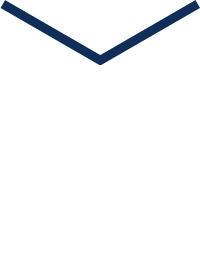
了解何为全国计算机二级考试?
全国计算机二级考试是全国计算机等级考试(National Computer Rank Examination,简称NCRE)之一。计算机二级考试考核计算机基础知识和使用一种高级计算机语言编写程序以及上机调试的基本技能。包含办公软件高级应用(MS Office 高级应用)、语言程序设计类(C、C++、Java、Visual Basic、Web、Python)、数据库程序设计类(Access、MySQL)九个科目。
为什么要通过计算机二级考试?
1、满足学习和专业需求。
2、大学生必备证书之一。
3、就业时,用人单位的要求门槛之一。
4、就业后,评定职称时刻免考职称计算机。
5、在北京、上海等地落户的必须证书之一。

了解考试大纲,明确考试范围二级office考试大纲
基本要求1. 掌握计算机基础知识及计算机系统组成。
2. 了解信息安全的基本知识,掌握计算机病毒及防治的基本概念。
3. 掌握多媒体技术基本概念和基本应用。
4. 了解计算机网络的基本概念和基本原理,掌握因特网网络服务和应用。
5. 正确采集信息并能在文字处理软件Word、电子表格软件Excel、演示文稿制作软件Power-Point 中熟练应用。
6. 掌握Word的操作技能,并熟练应用编制文档。
7. 掌握Excel 的操作技能,并熟练应用进行数据计算及分析。
8. 掌握PowerPoint 的操作技能,并熟练应用制作演示文稿。
考试内容
一、计算机基础知识
1. 计算机的发展、类型及其应用领域。
2. 计算机软硬件系统的组成及主要技术指标。
3. 计算机中数据的表示与存储。
4. 多媒体技术的概念与应用。
5. 计算机病毒的特征、分类与防治。
6. 计算机网络的概念、组成和分类;计算机与网络信息安全的概念和防控。
7. 因特网网络服务的概念、原理和应用。
二、Word的功能和使用
1. Microsoft Office应用界面使用和功能设置。
2. Word的基本功能,文档的创建、编辑、保存、打印和保护等基本操作。
3. 设置字体和段落格式、应用文档样式和主题、调整页面布局等排版操作。
4. 文档中表格的制作与编辑。
5. 文档中图形、图像(片)对象的编辑和处理,文本框和文档部件的使用,符号与数学公式的输入与编辑。
6. 文档的分栏、分页和分节操作,文档页眉、页脚的设置,文档内容引用操作。
7. 文档审阅和修订。
8. 利用邮件合并功能批量制作和处理文档。
9. 多窗口和多文档的编辑,文档视图的使用。
10. 分析图文素材,并根据需求提取相关信息引用到Word文档中。
三、Excel 的功能和使用
1. Excel 的基本功能,工作簿和工作表的基本操作,工作视图的控制。
2. 工作表数据的输入、编辑和修改。
3. 单元格格式化操作、数据格式的设置。
4. 工作簿和工作表的保护、共享及修订。
5. 单元格的引用、公式和函数的使用。
6. 多个工作表的联动操作。
7. 迷你图和图表的创建、编辑与修饰。
8. 数据的排序、筛选、分类汇总、分组显示和合并计算。
9. 数据透视表和数据透视图的使用。
10. 数据模拟分析和运算。
11. 宏功能的简单使用。
12. 获取外部数据并分析处理。
13. 分析数据素材,并根据需求提取相关信息引用到Excel 文档中。
四、PowerPoint的功能和使用
1. PowerPoint 的基本功能和基本操作,演示文稿的视图模式和使用。
2. 演示文稿中幻灯片的主题设置、背景设置、母版制作和使用。
3. 幻灯片中文本、图形、SmartArt、图像(片)、图表、音频、视频、艺术字等对象的编辑和应用。
4. 幻灯片中对象动画、幻灯片切换效果、链接操作等交互设置。
5. 幻灯片放映设置,演示文稿的打包和输出。
6. 分析图文素材,并根据需求提取相关信息引用到PowerPoint 文档中。
考试方式
采用无纸化考试,上机操作。
考试时间:120分钟
软件环境:操作系统Windows 7
办公软件Microsoft Office2010
在指定时间内,完成下列各项操作:
1. 选择题(计算机基础知识)(20分)
2. Word操作(30分)
3. Excel 操作(30分)
4. PowerPoint 操作(20分)
考试通过条件
MS Office 高级应用:考试成绩在60分以上。
语言程序设计类及数据库程序设计类:考试成绩在60分以上且选择题得分50%及以上。
同时,成绩等第分成:100-90分为“优秀”,89-80分为“良好”,79-60分为“及格”,59-0分为“不及格”。
成绩查询
NCRE考试成绩一般于考试结束30个工作日后公布,教育部考试中心以等第形式公布考试结果。考生可登录中国教育考试网(http://www.neea.edu.cn)
查询本人当次考试成绩。总成绩合格的考生,考试结束后60个工作日可凭本人身份证和准考证到报名考点领取合格证书。

WORD小技巧
(1).文件保存时,文件名一定要写对。
(2).字体部分,如果给你一个图片样张,让你设置字体字号颜色,记住尽量相近就可以了,做不到一模一样也可以,最新的题目都会有明确的要求,这类题目会逐渐被淘汰。字体中还应注意着重号,字符间距、字符位置的设置,其他设置都可以在字体选项卡直接进行。
(3).段落部分,对齐方式的设置,大纲级别的设置,段落缩进的设置(首行缩进是重点),段落间距的设置(注意单位有行和磅),行距的设置(固定值和多倍行距是重点),对齐到网格线的设置,段落中的分页设置,项目符号和编号。
(4).样式部分,样式的新建,样式的修改,样式的套用,样式的复制,样式的赋予,样式集的设置,这部分是重点。
(5).编辑部分,替换是重点也是难点,替换包括了三个方向,批量修改文字内容,批量删除内容,批量设置样式,其中要注意通配符的使用。选择要特别注意alt键矩形选择和选择格式相似的文本。
(6).编辑部分,选择性粘贴是重点,单击和双击格式刷的区别要搞懂
(7).封面部分,插入运动型封面时要注意将日期域控件和时间控件删除再进行操作 注意空白页和分页的插入方法,插入分页最快速的方法是ctrl+回车键。
(8).表格部分,插入表格,添加/删除行/列,行高列宽的调整,底纹的设置,合并单元格,拆分单元格,平均分布各行/各列,文本转换成表格,重复标题行,排序和公式。
(9).图表部分,word插入图表时请不要选择表格数据,直接将光标定位在规定位置直接插入即可,其中复合图表是重点也是难点。
(10).图片部分,图文关系设置,图片的样式,图片的压缩,图片的裁剪。
(11).形状部分,形状的绘制,形状的填充,图片的轮廓(颜色,线条)(12).Smartart部分,添加形状,改变颜色,改变样式
(13).超链接部分,链接到文件,链接到网址,链接到本文档中的位置,请记住快捷键是ctrl+k。
(14).页眉页脚部分,绝对是word文档中最重要的考点也是最难的考点,初级版:统一的页眉页脚,为页眉添加一条上宽下窄的线条,添加公司logo。升级版:奇偶页不同,首页不同,设置页码格式。终极版:不同的章节显示不同的页眉,多种页码格式,结合奇偶页不同和首页不同。一定要花点时间把这个知识点搞明白,不然word题目会让你很头疼。
(15).文本框部分,插入文本框模板,绘制文本框,文本框格式的设置,利用文本框制作一个论文封面。
(16).文档部件部分,插入文档属性,插入域(类型为文档信息的域,styleref域),将所选内容保存到文档部件库,域代码的修改。
(17).艺术字的插入,请注意艺术字文本效果的设置(上弯弧),首字下沉的设置,系统日期的插入(自动更新),符号的插入,对号的插入,五角星的插入等等
(18).为word文档应用一个主题
(19).页面设置部分,页边距的设置,装订线的设置,纸张方向/大小的设置,页码范围(对称页边距,拼页),请注意设置为对称页边距时,页边距的左右变成了内外。页眉页脚距边界的距离的设置,指定行网络,设置行数。(20).分栏部分,设置栏数、分隔线,栏间距,表格和图表跨栏居中。
(21).分隔符部分,重点是分节符,分节符有下一页,连续,偶数页,奇数页,请分清这四种分节符的使用场景。
(22).水印部分,文字水印,图片水印,请注意水印可以直接打印出来。
(23).页面颜色部分,将图片设置为页面背景,不可以直接打印,但可以通过修改文件—选项—显示—打印选项的设置实现
(24).页面边框的设置,艺术型边框经常考,请注意区别页面边框,段落边框,字符边框的不同。

最难的EXCEL模块,同样1、超过15位数字的输入有两种方法:一、单元格设置为文本;二、在输入数字前先输入’。
(1)、关于COUNTIF。COUNTIF函数只能有一个条件,如大于90,为=COUNTIF(A1:A10,=90);介于80与90之间需用减,为=COUNTIF(A1:A10,80)-COUNTIF(A1:A10,90)。
(2).RANK(number,ref,order)功能是返回某数字在一系列数字串中相对于其它数的大小排位,这就是我们在查看与统计某一同学的班级排名时方便至极。(3)多个工作表的单元格合并计算:=Sheet1!D4+Sheet2!D4+Sheet3!D4,更好的=SUM(Sheet1:Sheet3!D4)。
(4).求非空单元格数量,公式计算出来的数据,不能用COUNTA(否则空字符也计算进去了)应该为:=COUNTIF($E:$E536,?*)。(5).要会巧妙运用查找替换功能。如何让空单元格自动填为0:选中需更改的区域,然后“编辑”—查找—“空”替换为“0”。EXCEL模块里除了会大部分用到函数,还要会学会制作表格。
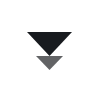
切记!
1、文件切记要保存到考生文件夹下,并且保存正确,否则不得分。
2、在考试过程中一定要记住随时保存,最好每做完一小题保存一次。
3、考完后记住存盘。考完不要立即离开,留下确认自己是否交卷成功,如有疑问可与监考人员确认。
4、如果遇到电脑死机,不要惊慌,切忌自己关机重启,举手向监考老师示意寻求帮助即可。
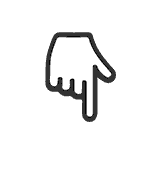
最后的最后,
小编相信大家一定能通过考试!
祝大家考试顺利呀!
加油!!!


来源:江西师范大学公众号
计算机二级考试公众号
编辑:李雪婷
审核:蒙丽娟






















 83
83

 被折叠的 条评论
为什么被折叠?
被折叠的 条评论
为什么被折叠?








